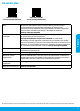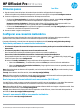User Manual
Français
HP OiceJet Pro série 8210
Démarrage
1. Suivez les instructions gurant sur la che d'installation pour commencer la conguration de l'imprimante.
Lorsque vous y êtes invité sur l'écran de l'imprimante, sélectionnez l'une des options de l'écran Environnement de
conguration.
2. Connectez votre imprimante et continuez sa conguration en ligne.
• Si vous avez sélectionné l'option de conguration Auto-gérée ou l'option de conguration générale ou basique,
consultez le site 123.hp.com/ojp8210 pour télécharger et installer le logiciel de l'imprimante HP ou l'application
HP Smart.
Remarque à l'attention des utilisateurs Windows® : Vous pouvez également utiliser le CD du logiciel de
l'imprimante. Si votre imprimante n'est pas livrée avec un CD, vous pouvez en commander un sur le site
www.support.hp.com.
• Si vous avez sélectionné l'option de conguration gérée par l'informatique ou l'option de conguration avancée,
rendez-vous sur le site hp.com/go/upd pour télécharger et installer le pilote HP Universal Print.
3. Créez un compte ou enregistrez votre imprimante.
Conguration d'une connexion sans l
En suivant les instructions du panneau de commande de l'imprimante et en installant le logiciel d'impression HP ou
l'application HP Smart, vous réussirez à connecter l'imprimante au réseau sans l.
Pour des informations plus détaillées, consultez le site HP Wireless Printing Center (www.hp.com/go/wirelessprinting).
Résolution des problèmes liés aux réseaux sans l
• Si le voyant bleu près du panneau de commande de l'imprimante n'est pas allumé, la fonction sans l est peut-
être désactivée.
• Si le voyant bleu clignote, l'imprimante n'est pas connectée au réseau.
Utilisez l'assistant de conguration sans l pour établir une connexion sans l.
Pour activer la connexion sans l ou utiliser l'assistant de conguration sans l
1. Sur le panneau de commande de l'imprimante, appuyez sur (Accueil), appuyez sur (Sans l), puis sur
(Sélection) pour sélectionner Paramètres.
2. Sélectionnez Paramètres sans l et procédez selon l'une des méthodes suivantes :
• Sélectionnez Sans l, puis sélectionnez Activer pour activer la connexion sans l.
• Sélectionnez Assistant de conguration sans l puis suivez les instructions à l'écran pour établir la connexion
sans l.
Remarque: Pour sélectionner une option à l'écran, utilisez les bouton échés ( , ) pour la sélectionner et appuyez
sur la touche OK.
Conseil: Pour plus d'assistance, rendez-vous sur le site www.hp.com/go/wihelp.
Remarque : Si vous utilisez un ordinateur exécutant Windows, vous pouvez utiliser l'outil HP Print et Scan Doctor pour le
dépannage. Téléchargez cet outil sur le site www.hp.com/go/tools.
Utiliser l'imprimante sans l sans routeur (Wi-Fi Direct)
Wi-Fi Direct vous permet de connecter votre ordinateur ou votre périphérique mobile (smartphone ou tablette)
directement à une imprimante sans utiliser de câble, sans vous connecter à un réseau sans l existant.
Remarque : Pour utiliser Wi-Fi Direct, il se peut que vous deviez installer un logiciel HP sur votre ordinateur ou votre
périphérique mobile. Pour plus d'informations, consultez la page 123.hp.com/ojp8210.
Conseil: Pour savoir comment imprimer avec Wi-Fi Direct, consultez le site Web Wi-Fi Direct Printing
(www.hp.com/go/widirectprinting).
Passez d'une connexion USB à une connexion sans l
Pour en savoir plus : www.hp.com/go/usbtowi.
Les informations contenues dans ce document sont susceptibles de changer sans préavis.